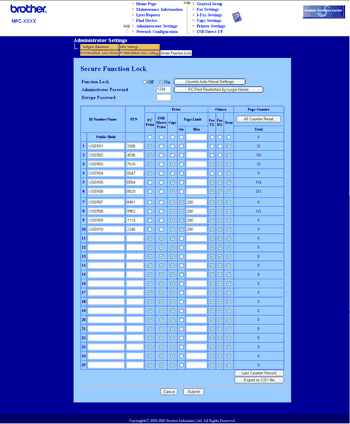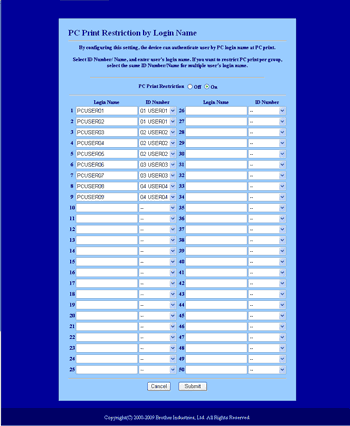Secure Function Lock 2.0 från Brother hjälper dig att spara pengar och öka säkerheten genom att begränsa de tillgängliga funktionerna på Brother-maskinen.
Med Secure Function Lock kan du konfigurera lösenord för utvalda användare och ge dem tillgång till vissa, eller alla, dessa funktioner eller ange ett begränsat sidoantal. På så vis kan bara behöriga personer använda dem.
Du kan konfigurera och ändra följande Secure Function Lock -inställningar med hjälp av en webbläsare.
| • | |
| • | USB Direct Print (Direktutskrift från USB) |
| • | Copy (Kopiera) |
| • | Page Limit (Sidbegränsning) |
| • | |
| • | |
| • | Scan (Skanna) |
Så här konfigurerar du inställningarna för Secure Function Lock 2.0 med hjälp av webbaserad hantering (webbläsare)
Grundinställningar
| 1 | Klicka på Administrator Settings (Administratörsinställningar) på webbsidan för MFC-XXXX (DCP-XXXX) och klicka sedan på Secure Function Lock (Säkert funktionslås). |
| 2 | Välj On (På) från Function Lock (Funktionslås).  Obs | | Om du vill konfigurera Secure Function Lock via den inbyggda webbservern måste du ange administratörslösenordet (4-siffrigt nummer). Om inställningarna tidigare konfigurerats med panelmenyn och du vill ändra dessa inställningar, måste du först fylla i tomrummet i rutan Administrator Password (Administratörslösenord). |
|
| 3 | Ange ett gruppnamn eller användarnamn med upp till 15 bokstäver eller siffror i rutan ID Number/Name (ID-nummer/-namn)och sedan ange ett fyrsiffrigt lösenord i rutan PIN. |
| 4 | Avmarkera de funktioner du vill begränsa i rutan Print (Skriv ut) eller rutan Others (Annat). Om du vill ange ett maximalt antal sidor markerar du rutan On (På) under Page Limit (Sidbegränsning) och anger antalet i rutan Max. Klicka sedan på Submit (Skicka in). |
| 5 | |
Skanna när Secure Function Lock 2.0 används
Med hjälp av funktionen Secure Function Lock 2.0 kan administratören begränsa de användare som tillåts att skanna. När skanningsfunktionen är avstängd för de allmänna användarna kan bara användare med skanning markerat i kryssrutan använda skanningsfunktionen. Användarna måste ange sin PIN-kod för att kunna öppna skanningsläget och trycka på skanning på maskinens kontrollpanel. För att pullskanna från sin dator måste begränsade användare också ange sin PIN-kod på maskinens kontrollpanel, innan de kan skanna från sin dator. Om PIN-koden inte anges på maskinens kontrollpanel får användaren ett felmeddelande på sin dator när de försöker utföra en pullskanning.
Begränsa datorutskrifter baserat på datorinloggningsnamn
Genom att konfigurera den här inställningen kan skriven autentisera datorinloggningsnamn och tillåta utskrifter från en registrerad dator.
| 1 | Klicka på PC Print Restriction by Login Name (Begränsa utskrift från PC efter inloggningsnamn). Skärmen PC Print Restriction by Login Name (Begränsa utskrift från PC efter inloggningsnamn) visas. |
| 2 | Välj det ID-nummer du ställde in under ID Number/Name (ID-nummer/-namn) i steg 3 under Grundinställningar i rullgardinsmenyn ID Number (ID-nummer) för respektive inloggningsnamn. Ange därefter inloggningsnamnet för datoranvändaren i rutan Login Name (Inloggningsnamn). |
| 3 | Klicka på Submit (Skicka in). |

Obs
| • | Om du vill begränsa datorutskrifter enligt grupp väljer du samma ID-nummer för varje datorinloggningsnamn du vill inkludera i gruppen. |
| • | Om du använder funktionen för inloggningsnamn för dator måste du också kontrollera att rutan Använd inloggningsnamn för PC i skrivardrivrutinen markerats. Mer information om skrivardrivrutinen finns i Kapitel 1 i Bruksanvisning för programanvändare på cd-skivan. |
| • | Funktionen Secure Function Lock har inte stöd för BRScript-drivrutinen för utskrift. |
Ställa in allmänt läge
Du kan konfigurera det allmänna läget så att de funktioner som är tillgängliga för allmänna användare begränsas. Allmänna användare behöver inte ange ett lösenord för att använda de funktioner som görs tillgängliga med den här inställningen.
| 1 | Avmarkera kryssrutan för den funktion du vill begränsa i rutan Public Mode (Publikt läge). |
| 2 | Klicka på Submit (Skicka in). |
Andra funktioner
Du kan ställa in följande funktioner i Secure Function Lock 2.0:
| • | All Counter Reset (Återställ alla räknare) Du kan nollställa sidoräknaren genom att klicka på All Counter Reset (Återställ alla räknare). |
| • | Export to CSV file (Exportera till CSV-fil) Du kan exportera den aktuella sidoräkningen inklusive ID-nummer/namninformation som en CSV-fil. |
| • | Last Counter Record (Räknarens senaste registrering) Maskinen sparar antalet sidor efter att räknaren nollställts. |
| • | Counter Auto Reset Settings (Inställningar för automatisk återställning av räknare) Du kan nollställa sidoräknarna automatiskt genom att konfigurera tidsintervall baserat på dagliga, veckovisa eller månadsvisa inställningar. |

Obs
| • | Secure Function Lock 2.0 kan konfigureras med BRAdmin Professional 3 som du kan ladda ner från http://solutions.brother.com/. Verktyget är endast tillgängligt för Windows ®. |
| • | Den konfiguration du har angivit på kontrollpanelen för Secure Function Lock appliceras automatiskt på de webbaserade hanteringsinställningarna. |